
时间:2020-11-27 06:13:56 来源:www.win10xitong.com 作者:win10
有网友说他的电脑总是爱出一些怪问题,这不就出现了Win10网络唤醒功能在哪,如果你的电脑技术不够强,那可能这个Win10网络唤醒功能在哪的问题就不知所措了。要是你同样也被Win10网络唤醒功能在哪的问题所困扰,我们在查阅很多资料后,确定这样的步骤可以解决:1、首先开机的时候按F2或者F12、DEL键打开Bios界面。2、在界面中,检查网络唤醒EVent Wake Up是否是开启的就能得到很完美的解决了大伙还是没有明白的话下面我们就一步一步的详细说说Win10网络唤醒功能在哪的操作技巧。
推荐系统下载:win10
操作过程:
1.首先,按F2或F12和DEL打开Bios界面。
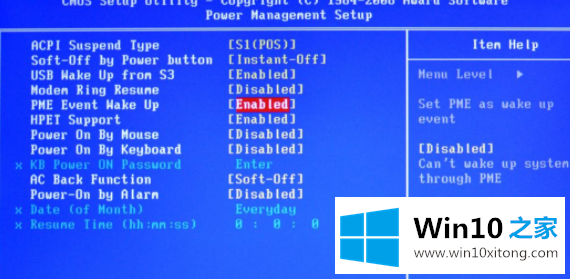
2.在界面中,检查网络唤醒事件唤醒是否打开。
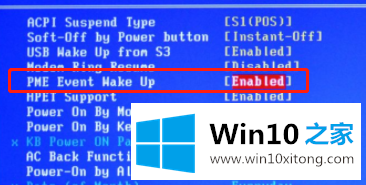
3.进入系统后,右键单击这台电脑并选择属性。
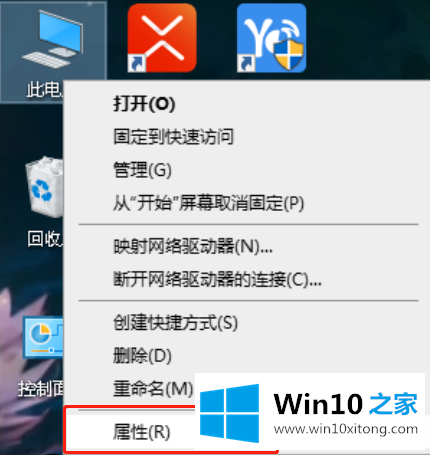
4.在属性界面中,单击左侧的设备管理器。
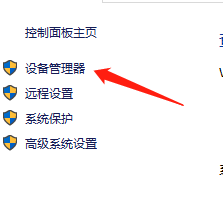
5.然后单击右侧的网卡设备,右键单击选择属性。
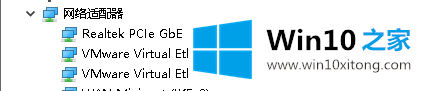
6.在打开的属性界面中,单击顶部的“电源管理”选项。
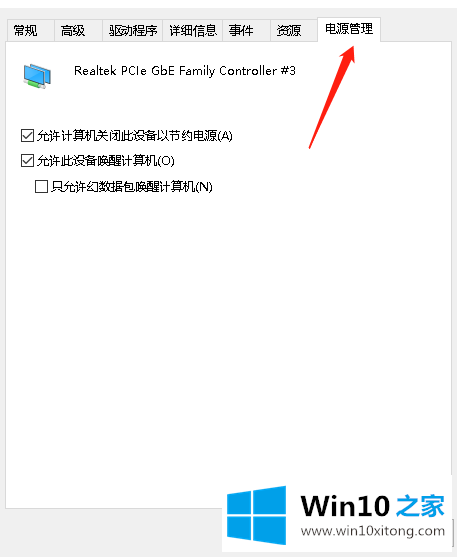
7.然后选择允许此设备唤醒计算机。

8.然后切换到上面的高级选项卡,单击唤醒模式匹配,然后从右侧的值中选择启用。
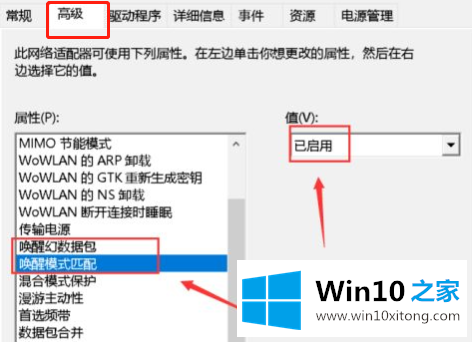
Win10网络唤醒功能在哪问题的解决办法在以上文章就非常详细讲解了,获得更多win系统相关教程,可以继续关注本站。